Si vous avez des problèmes de déconnexions ou de baisse d’intensité de votre Wi-Fi, ou que vous n’arrivez pas à connecter un appareil en particulier à votre réseau, cet article est fait pour vous.
Je vais expliquer ici comment fonctionne un réseau Wi-Fi et vous présenter quelques astuces précises qui devraient améliorer les choses. (Conseil : Utilisez le sommaire ci-dessous pour accéder directement à la partie qui traite de votre situation.)
Je dis « devraient » car il y a toujours une chance que votre problème précis ne soit pas possible à résoudre. C’est aussi la nature même de la connexion sans-fil qui veut ça.
Mais au moins, vous saurez que vous avez fait tout votre possible pour améliorer vos problèmes de Wi-Fi. Avant de continuer, assurez-vous toutefois d’être à l’aise avec la gestion d’un routeur domestique.
(Au fait, cet article parle de soucis de connexion Wi-Fi. Si vous avez des soucis de connexion internet, nous abordons le sujet dans cet article sur la résolution de vos problèmes réseau.)

Coupures ou déconnexions Wi-Fi : Ne vous en prenez pas tout de suite à votre routeur.
Signaux (et vitesses) de Wi-Fi : Un bref aperçu
Les distorsions et déconnexions de signaux Wi-Fi font partie intégrante de la nature des transmissions radio. Lorsque les ondes radio traversent l’air, elles se heurtent à de nombreux obstacles susceptibles d’altérer leur intégrité.
Mais avec le début de l’ère du Wi-Fi et de l’internet mobile, les problèmes de signaux sont rapidement devenus de plus en plus importants.
Signaux radio (Wi-Fi).
Si vous voulez vous représenter la façon dont les transmissions sans-fil fonctionnent, lancez un gravier dans une mare bien calme, et regardez les ondes se propager depuis l’impact vers l’extérieur. C’est votre signal Wi-Fi.
Maintenant, lancez un autre caillou à un autre endroit. C’est le signal Wi-Fi de votre voisin. Et maintenant, lancez votre chaussure ! C’est votre micro-ondes. Vous voyez ce qui se produit là où les ondes se rencontrent ? Ce sont des distorsions de signal – c’est à ce moment que votre Wi-Fi se déconnecte brièvement.
Ce que vous n’avez peut-être pas vu, c’est que la mare n’était déjà pas totalement calme au départ. D’autres perturbations sont à prendre en compte, le vent, les insectes, les poissons, la viscosité du liquide, etc., et elles affectent toutes les vaguelettes créées par votre premier caillou.
La chose à retenir, c’est qu’à chaque instant donné, il y a bien plus de choses qui créent des problèmes à votre Wi-Fi que de choses qui en résolvent. Et le fait qu’il fonctionne, et qu’il doit capable de transmettre des centaines de mégabits de données par seconde 24/7 est déjà incroyable en soi.
Mais il est dans la nature humaine d’être insatisfait et de prendre les choses comme acquises. Avec les améliorations du Wi-Fi au fil du temps, nous en sommes arrivé à vouloir une qualité exceptionnelle. Mais comme pour toutes les technologies, il y a beaucoup plus de choses qui se passent que ce qu’on voit. Et on ne peut même pas le voir réellement en premier lieu.
Donc il faut apprendre à se contenter de choses imparfaites. Ce n’est pas magique ! Votre Wi-Fi ne sera pas aussi rapide que ce que vous annonce le vendeur, et les vitesses auront toujours tendance à fluctuer. Est c’est en partie dû au fait que votre maison n’est pas parfaite pour le Wi-Fi à la base.
Microcoupures, déconnexions et impossibilités de se connecter au Wi-Fi : Les causes générales
Pour avoir un bon Wi-Fi, vous devez tout d’abord disposer du bon matériel. Procurez-vous donc un routeur (ou un système maillé) adapté à votre logement et mettez-le en place correctement. Astuce : Lorsque c’est possible, utilisez des câbles réseau pour relier les différents appareils entre eux.
Sachant que vous êtes sur ce site, cependant, je vais partir du principe que vous disposez déjà d’un des meilleurs routeurs, ce qui nous laisse trois autres raisons classiques de problèmes de connexion Wi-Fi pour certains appareils.
Incompatibilité matérielle
C’est probablement le problème le plus commun. Comme nous l’avons mentionné plus haut, le Wi-Fi est plutôt complexe.
Il existe des tas de fabricants de matériel proposant des tas d’appareils différents. Il est compliqué de tous les rendre compatibles entre eux dans tous les scénarios différents. Et c’est sans parler de la qualité du matériel et des logiciels, des différents standards de Wi-Fi et des différentes vitesses possibles.
Mais au centre de tout ça, ce souci provient du fait que votre émetteur (routeur) et le client (votre appareil connecté ou PC portable par exemple) ne fonctionnent pas bien ensemble du fait d’incompatibilités du matériel ou des pilotes.
Saturation et interférences
C’est également un problème courant, notamment dans les environnements urbains. Faites simplement un scan des réseaux Wi-Fi avec votre téléphone, il y a de fortes chances que vous voyiez de très nombreux réseaux disponibles. Bien que vous n’ayez accès qu’à très peu d’entre eux, ils sont tous présents dans votre environnement, ce qui génère des interférences dans ce spectre.
De fait, plus il y a d’émetteurs aux alentours, plus vous risquez d’avoir des soucis d’interférences. Et c’est sans parler des autres types d’appareils (comme les micro-ondes, les téléphones sans-fil, etc.) qui peuvent également utiliser les mêmes fréquences.
Extra : Les bases étranges du Bluetooth
La connexion Bluetooth, très populaire, utilise également la bande 2,4 GHz. Elle est cependant très différente et ne cause généralement pas (trop) d’interférences.
La raison à cela est que le Bluetooth sert principalement aux connexions entre appareils appairés, ce qui ne nécessite pas de canal fixe. De ce fait, il peut passer d’un canal à l’autre, ce qui signifie qu’il peut activement choisir le canal le plus libre en temps réel. Et il peut le faire 1600 fois par seconde.
Le résultat, c’est qu’en général, le Bluetooth n’affecte pas le Wi-Fi. Sauf dans deux cas qui me viennent à l’esprit :
- La bande 2,4 GHz est entièrement saturée : À ce stade, les changements de canaux n’ont aucun intérêt, mais il y a de fortes chances que les appareils qui saturent la bande ne le fassent pas avec le Bluetooth.
- Partage matériel : Cela ne s’applique qu’au client. De nombreuses puces (plutôt anciennes) combinant Wi-Fi et Bluetooth ne fonctionnent pas correctement lorsque les deux fonctionnalités sans-fil tournent en même temps. C’est cependant rare, voire inexistant avec les puces récentes.
Autres facteurs
Il y a également d’autres facteurs. Et vous ne pouvez pas tous les contrôler.
Par exemple, les problèmes matériels, les activités radar, l’épaisseur des murs, ou même un brouilleur près de votre maison. Ou le fait que votre logement soit construit à partir de matériaux qui bloquent les ondes radio.
Maintenant que nous avons identifié les potentiels problèmes, voyons comment les régler.
Comment régler les soucis de connexion Wi-Fi
On ne peut régler que les problèmes sur lesquels on a le contrôle. Dans le détail, il est possible de changer notre matériel pour régler des problèmes de saturation, de radars, et d’incompatibilité.
Encore une fois, une connexion sans-fil a deux côtés, l’émetteur et le récepteur. Et chacun peut avoir des problèmes.
Microcoupures, déconnexions et impossibilités de se connecter au Wi-Fi : Que faire du côté de l’émetteur (routeur)
Votre routeur est le point névralgique de votre réseau Wi-Fi. Si quelque chose cloche à son niveau, tous les appareils de la maison auront un problème. Il est donc judicieux de s’assurer qu’il est en bon état.
(Note : Au cas où ça ne serait pas évident pour vous, ne couvrez pas votre routeur – ou n’importe quel émetteur d’ailleurs – avec quoi que ce soit. Ne vous faites pas avoir par des arnaques du style cages de protection pour routeur Wi-Fi ! Le mieux est de le laisser à l’air libre.)
Donc, avant de continuer, assurez-vous de suivre ces différents points :
- Redémarrez votre routeur : Vous devriez le faire une fois de temps en temps, genre une fois par mois. De nombreux routeurs permettent de planifier un redémarrage automatique. Dans ce cas, faites en sorte qu’il ne redémarre pas plus d’une fois par semaine.
- Mettez à jour le firmware du routeur : Cela aide généralement au niveau de la sécurité, de la compatibilité, et des performances.
- Ne bloquez pas de client via son adresse MAC
- Faites une sauvegarde des paramètres du routeur : Vous pouvez remettre votre routeur à zéro et le remettre aux paramètres voulus si vous faites une erreur. Ça arrive.
- Vous avez un routeur avec une interface utilisateur web, et vous êtes à l’aise avec cette interface.
(Si vous utilisez un routeur qui ne fonctionne qu’avec une appli mobile, et pas d’interface web, vos chances de résoudre les problèmes sont fortement réduites.)
Maintenant que c’est dit, jetons un œil aux choses précises que vous pouvez faire.
1. Paramètres généraux contre les problèmes de Wi-Fi : Choisissez le meilleur canal
Pour éviter la saturation et les interférences qui vont avec, vous devez choisir le canal le plus libre de tous. Le moyen le plus simple, et qui est activé par défaut sur la majorité des routeurs, est d’utiliser le paramètre « Auto ». (Si vous utilisez un routeur simple, c’est probablement tout ce que vous aurez à faire.)
Cela signifie que le routeur lui-même va choisir le meilleur canal selon les conditions réelles. Et la plupart du temps, ça marche.
Le routeur ne peut toutefois détecter que les signaux à son emplacement, pas sur toute la surface de la maison. De fait, tout pourrait très bien se passer tant que vous restez à proximité, mais à mesure que vous vous éloignez, vous pourriez voir des soucis de connexion par intermittence.
Cela se produit souvent lorsque vous utilisez un réseau maillé – il y a plusieurs émetteurs à différents endroits de la maison. Pour améliorer la situation, choisissez un canal qui est très peu utilisé en moyenne sur toute la zone couverte par le Wi-Fi.
Coupures ou déconnexions Wi-Fi : Une appli d’analyse de Wi-Fi comme celle-ci peut aider à visualiser les réseaux et à choisir le meilleur canal pour votre réseau Wi-Fi.
Comment faire : Trouvez une appli d’analyse Wi-Fi pour analyser votre logement en vous déplaçant dans chaque recoin.
Mon appli préférée est Wi-Fi Analyzer (la version gratuite fera l’affaire), mais vous pouvez en utiliser une autre. Notez qu’un canal peut très bien être entièrement libre à un point de votre maison, saturé à un autre, et légèrement utilisé à un troisième.
Choisissez celui qui est le moins utilisé en moyenne. Et faites ça pour toutes les bandes Wi-Fi de votre routeur.
2. Vos anciens appareils refusent de se connecter au Wi-Fi ? Changez les paramètres pour une meilleure compatibilité.
C’est un problème qui a tendance à se produire lorsque vous changez votre routeur pour un modèle plus récent. Les clients existants ne sont peut-être pas prêts pour ça. Il est donc judicieux de paramétrer votre nouveau routeur pour qu’il soit plus compatible avec les clients plus anciens. (Plus d’informations pour améliorer la compatibilité au niveau du client dans la suite.)
Généralement, vous pouvez effectuer ces modifications dans la section Wi-Fi ou Sans-fil de l’interface de votre routeur. Il y a de nombreux paramètres, mais seuls certains nous intéressent ici :
(Note : Chacun de ces éléments est susceptible de régler seul le problème. Essayez-les un par un.)
- Mode sans-fil : Utilisez Mixte ou Auto. Si vous sélectionnez un standard précis, comme 802.11ac (Wi-Fi 5) ou 802.11ax (Wi-Fi 6), les clients avec un standard différent ne seront pas gérés.
- Largeur de canal : Sélectionnez la valeur qui permet toutes les bandes passantes disponibles, y compris 20 MHz, 40 MHz, 80 MHz et 160 MHz. Si vous choisissez une seule valeur, plus le chiffre sera élevé, moins de clients seront gérés. (Plus d’informations sur les canaux 160 MHz et DFS plus bas.)
- Niveau de sécurité : Le niveau qui est à l’heure actuelle équilibré entre sécurité et compatibilité est WPA2/WPA3. Si vous utilisez uniquement le WPA3, beaucoup de clients seront incapables de se connecter. Mais si vous choisissez WPA ou encore plus bas, votre réseau sera sensible aux hacks. Il serait mieux d’arrêter d’utiliser les clients qui ont besoin d’une sécurité moindre (WEP, par exemple).
- Smart Connect (lorsque disponible) : Ce paramètre permet de combiner les bandes 2,4 GHz et 5 GHz en un seul réseau Wi-Fi. Il ne permet pas forcément d’améliorer la compatibilité, mais il aide à stabiliser votre connexion comme il permet aux clients de passer automatiquement de l’une à l’autre.
- 802.11ax HE frame support : Disponible sur certains routeurs, ce paramètre favorise les performances pour les clients Wi-Fi 6. Si vous avez de nombreux appareils Wi-Fi 5 ou plus anciens, vous devriez le couper.
- Activatez Extended NSS : Disponible seulement sur certains routeurs, il est souvent dans la zone « Avancés/Professionnels ». Il est également généralement activé par défaut.
Si vous utilisez un routeur tri-band, vous pouvez placer l’une des bandes 5 GHz sur un réseau Wi-Fi séparé et l’utiliser uniquement pour les clients rapides, ce qui permet de laisser l’autre bande 5 GHz en mode de compatibilité. De même, certains routeurs permettent de créer plusieurs noms de réseau virtuels (SSID). Dans ce cas, vous pouvez en créer un spécifiquement pour les clients plus anciens.
Au fait, si vous utilisez un réseau maillé tri-band, paramétrez la bande backhaul pour qu’elle soit la plus rapide gérée par les satellites. Après ça, il n’y a plus de raisons de s’inquiéter de la compatibilité de cette bande – elle sera exclusivement utilisée par les satellites.
3. Déconnexions intermittentes sur appareils neufs/haut de gamme ? Évitez les canaux Dynamic Frequency Selection (DFS)
Si vous vivez près d’une station radar – à quelques dizaines de kilomètres – mieux vaut ne pas utiliser les canaux DFS. Notez que tous les aéroports ont des radars, et que pratiquement toutes les villes ont une station radar météo.
Le DFS partage les mêmes fréquences que les radars, et du fait des réglementations, doit leur laisser la priorité. De fait, lorsqu’un signal radar est détecté, le routeur passe automatiquement ses canaux DFS sur des canaux que l’autre appareil n’utilise pas.
Lorsque cela se produit, les clients subiront une déconnexion de quelques secondes à une minute. C’est malheureusement un choix cornélien, comme les canaux DFS sont nécessaire pour atteindre les vitesses maximales en Wi-Fi 6.
Selon la fréquence à laquelle les signaux radar sont présents, vous pourriez ne pas constater la moindre déconnexion. Mais si cela se produit lorsque vous êtes en conférence vidéo ou dans un jeu en ligne, vous allez le sentir passer.
Coupures ou déconnexions Wi-Fi : Les étapes pour couper les DFS sur un routeur Asus.
Comment ne pas utiliser les canaux DFS
La marche à suivre dépend du routeur – et certains ne gèrent de toute façon pas le DFS. Généralement, vous pouvez faire en sorte que votre routeur ignore totalement tous les canaux DFS, ou en choisir un manuellement qui ne fasse pas partie du spectre DFS.
Avant de vous lancer, cependant, notez que le DFS n’est disponible que sur la bande de fréquence 5 GHz. Donc vous devrez peut-être au préalable la séparer de la bande 2,4 GHz – et pour ça, il faut couper Smart Connect – avant de vous lancer dans des changements spécifiques.
Après ça, gardez à l’esprit que les canaux 160 MHz ont besoin de DFS, n’utilisez donc pas cette plage.
Enfin, le DFS va des canaux 52 à 144. Cela signifie que les canaux en dehors de cette plage, y compris 36, 40, 44, 48, 149, 153, 157, 161, et 165, ne font pas partie de ce spectre particulier. Assurez-vous que votre routeur (ainsi que votre backhaul si vous avez un système maillé) utilise l’un d’entre eux.
4. Imprimantes réseau, caméras IP, etc. se déconnectent aléatoirement ? Il est temps de réserver quelques IP
C’est un problème très commun. Vos appareils pourraient fonctionner pendant un moment, puis s’arrêter complètement. Cela se produit souvent avec les imprimantes reliées au réseau et caméras IP, mais peut apparaitre pour n’importe quel appareil nécessitant une adresse IP locale fixe.
Pour être précis, l’appareil s’identifie via l’adresse IP qui lui est donnée par le routeur. Lorsque cette IP change – généralement quand vous redémarrez le routeur ou l’appareil lui-même – l’appareil est considéré comme nouveau sur le réseau, ce qui fait que le reste du réseau ne le voit plus comme auparavant.
Coupures ou déconnexions Wi-Fi : Réservation d’IP sur un routeur Netgear.
Pour éviter ça, vous devez réserver une adresse IP pour l’appareil en question et vous assurer qu’elle reste la même définitivement.
En gros, cela signifie que vous « liez » une adresse IP à l’adresse MAC de l’appareil. Vous trouverez plus d’informations sur les adresses IP et les étapes précises à suivre pour réserver une IP dans cet article.
Extra : Évitez les amplificateurs
Au sujet de cette réservation d’IP, notez que vous ne pouvez pas le faire avec les amplificateurs Wi-Fi en général. Et pour une bonne raison : les amplificateurs attribuent des adresses MAC virtuelles à leurs clients.
De fait, si vous avez besoin de réserver des IP, évitez d’utiliser des amplificateurs, ou connectez l’appareil directement au routeur.
5. Les appareils connectés (IoT) ou anciens ne peuvent pas se connecter au Wi-Fi ? Utilisez un SSID (nom du Wi-Fi) et un mot de passe simple
Bien que cette astuce semble venir de nulle part, elle a permis de résoudre tout un tas de problèmes. En réalité, la complexité d’un nom de réseau Wi-Fi (SSID) peut empêcher certains clients – particulièrement les appareils IoT – de se connecter.
Donc, faites en sorte de simplifier au maximum votre nom de réseau en suivant ces règles :
- Utilisez des lettres sans accents
- Évitez les caractères spéciaux et espaces
- Faites court
Donc plutôt que d’utiliser un nom comme « Geek Temps», ou même « Geek Temps⚡ », préférez « Geek-Temps», ou encore mieux, « GT ». (Il va sans dire que les guillemets ne font pas partie des noms.)
Et pour le mot de passe, il est mieux d’utiliser une longue suite de chiffres. Vous pouvez utiliser un très long nombre aléatoire pour qu’il soit difficile à trouver. Un mot de passe Wi-Fi qui utilise des lettres, des chiffres, et des caractères spéciaux est de toute façon très désagréable à entrer dans un appareil connecté.
Astuce : En matière de mot de passe, n’associez pas complexité et sécurité. Le but est de rendre votre mot de passe difficile à deviner, et plus important, de le garder secret. Votre mot de passe n’a pas besoin d’être difficile à utiliser (surtout par vous).
Si vous avez besoin d’utiliser un nom de réseau ou un mot de passe particulier pour votre Wi-Fi pour une raison ou pour une autre, vous pouvez créer un réseau Wi-Fi séparé simple uniquement pour les appareils qui sont incapables de se connecter au plus singulier.
Dans ce cas, vous pouvez créer un réseau Invité pour ceci – assurez-vous d’activer l’accès intranet à celui-ci. D’ailleurs, de nombreux appareils IoT ne fonctionnent que sur la bande 2,4 GHz, vous n’avez donc besoin de vous soucier que de cette bande.
6. Un appareil (neuf) ne peut pas se re/connecter au Wi-Fi ? Assurez-vous que le pool d’adresses IP est suffisamment important
Par défaut, la plupart des routeurs (ou systèmes maillés) limitent leur pool d’adresses IP à un certain nombre de clients, 25, 30, ou 50 – ce qui est bien plus faible que le nombre total d’adresses IP que votre routeur est réellement capable d’attribuer, qui est de 253.
Bien qu’il soit judicieux d’avoir moins de clients actifs, avoir un pool d’adresses IP beaucoup plus important que le nombre d’appareils que votre routeur peut réellement gérer n’est pas un problème. Tout simplement parce que tous les clients ne sont pas actifs en même temps.
Coupures ou déconnexions Wi-Fi : Vous pouvez configurer votre pool d’adresses IPv4 depuis l’interface de votre routeur.
De même, parfois, un appareil peut utiliser plus qu’une seule adresse IP, et pour plusieurs raisons. Donc la limite du pool peut être atteindre bien plus rapidement qu’on ne l’imagine, ce qui empêche les nouveaux clients de se connecter.
Il est donc généralement judicieux de mettre une limite de pool d’IP bien plus haute que le nombre d’appareils que vous comptez réellement utiliser. Pour plus d’informations sur les pools d’IP et les étapes précises pour les modifier, jetez un œil à cet article répertoriant tout un tas d’infos sur les routeurs.
Extra : Durée d’attribution d’IP
Comme vous pouvez le voir sur la capture d’écran ci-dessus (sous le pool d’IP), la durée d’attribution de l’IP est la fenêtre de temps durant laquelle le routeur conserve une IP pour un appareil précis. Durant cette période, l’IP ne sera plus disponible pour les autres appareils.
Cette durée commence à la première connexion de l’appareil, et ne changera plus avant la fin du temps imparti ou le redémarrage du routeur, qui réattribuera les adresses IP à tous les appareils ainsi qu’une nouvelle durée.
La durée d’attribution est exprimée en secondes, et par défaut, la plupart des routeurs utilisent la valeur 86400, qui correspond à 24 heures. Et c’est très bien pour la plupart des usages. Mais si vous avez un environnement dans lequel vous avez besoin que l’IP soit rendue disponible plus rapidement, vous pouvez la réduire à une heure ou deux.
Lorsque la durée arrive à son terme, le client devra se reconnecter et se verra potentiellement attribuer une nouvelle IP. Ce processus prend une petite seconde et nécessite une négociation entre routeur et client, il n’est donc pas judicieux de réduire trop drastiquement cette durée.
Et c’est tout. Il ne vous reste qu’à croiser les doigts et à appliquer ces changements au routeur. En espérant que tout fonctionne. Si ce n’est pas le cas, il est temps de jeter un œil du côté des clients.
Solutions aux problèmes de déconnexion ou de microcoupures Wi-Fi : Quoi faire du côté client
Du côté client, on peut séparer deux choses distinctes : le client lui-même et le pilote logiciel.
Paramètres Wi-Fi, condition physique et protection du client
Jetez un œil au client. Est-ce qu’il est intact physiquement ? Si vous l’avez fait tomber, vous pourriez avoir causé des problèmes au niveau de certains composants, y compris l’adaptateur Wi-Fi.
Encore une fois, vérifiez que vous n’avez pas coupé le Wi-Fi (mode Avion) ou paramétré manuellement le Wi-Fi pour fonctionner dans un mode précis – laissez les paramètres par défaut à moins de savoir ce que vous faites.
Si vous utilisez un smartphone ou une tablette, gardez en tête que la coque de protection affecte la réception Wi-Fi. Toutes les coques sont concernées. La différence est au niveau de l’ampleur de l’impact. Plus la coque est « solide », pire c’est. Essayez de trouver une coque relativement fine.
Pilotes logiciels
Il vous faut le pilote Wi-Fi le plus récent sur chaque client pour que tout fonctionne correctement. Le pilote est un petit logiciel qui permet aux composants matériels de fonctionner correctement avec le système d’exploitation.
Si vous êtes sur Mac, vous devrez faire passer votre ordinateur sur la dernière version de macOS, ainsi que les dernières versions de ce que vous propose Mac Software Update. C’est comme ça que vous gardez votre pilote Wi-Fi à jour. Il n’y a pas d’autre moyen.
Sur un PC sous Windows ou un appareil mobile, il y a quelques autres solutions.
Comment mettre à jour le pilote Wi-Fi sous Windows
Sous Windows 10, vous pouvez vérifier le pilote de l’adaptateur Wi-Fi comme pour n’importe quel autre composant. Voici comment :
1. Faites un clic droit sur le bouton Démarrer (en bas à gauche) pour ouvrir le menu Windows X. (Je l’appelle menu « Windows X » parce que vous pouvez également l’ouvrir en tapant Windows + X sur votre clavier.)
2. Sur le menu qui s’affiche, cliquez sur Gestionnaire de Périphériques pour ouvrir la fenêtre.
3. Dans la fenêtre du Gestionnaire de Périphériques, trouvez le composant voulu, dans ce cas l’un des Adaptateurs Réseau. Choisissez l’adaptateur Wi-Fi et double-cliquez dessus pour ouvrir la fenêtre des Propriétés de ce composant.
4. Dans la fenêtre des Propriétés, cliquez sur l’onglet Pilote et jetez un œil à la Date du Pilote.
Pour un adaptateur Wi-Fi, la date de sortie du pilote ne devrait pas être antérieure à 2019. Si c’est le cas, il est trop vieux et vous devriez essayer de le mettre à jour. Pour ce faire, cliquez simplement sur le bouton Mettre à jour le pilote, puis cliquez sur Rechercher automatiquement le pilote.
Si un nouveau pilote est disponible, il sera téléchargé et installé automatiquement. Si votre PC ne peut pas se connecter à internet, vous pouvez également vous rendre sur le site du fabricant de l’adaptateur avec un autre PC pour voir s’il y a un nouveau pilote. Téléchargez-le et installez-le manuellement.
S’il n’y a pas de nouveau pilote et que le Wi-Fi du PC ne fonctionne pas avec votre nouveau routeur malgré toutes les astuces côté routeur présentées plus haut, c’est problématique. Il est temps de songer à remplacer l’adaptateur Wi-Fi ou l’appareil complet.
Comment résoudre les problèmes de connexion Wi-Fi sur un appareil mobile : Dernières mises à jour et remise à zéro
Sur un appareil mobile, vous ne pouvez pas mettre à jour uniquement le pilote Wi-Fi. Le seul moyen pour mettre à jour quoi que ce soit est d’attendre que la mise à jour soit lancée par le fabricant de l’appareil.
Coupures ou déconnexions Wi-Fi : Remettre les Paramètres Réseau à zéro peut aider à améliorer les performances Wi-Fi d’un appareil mobile.
Il y a cependant des solutions pour réparer les problèmes de connexion de votre appareil mobile, en particulier si c’est un appareil Apple, sans faire de mise à jour.
Voici quelques trucs à essayer. Note : Souvent, une seule de ces astuces suffit à régler le problème, donc vérifiez chaque fois si ça a marché. Pas besoin de toutes les appliquer.
- Redémarrage de l’appareil : C’était quand, la dernière fois que vous avez redémarré votre smartphone ? Un peu long non ? Il est judicieux de fermer toutes les applis et de redémarrer l’appareil une fois de temps en temps. Cela peut régler de nombreux problèmes, y compris ceux liés à la connexion Wi-Fi et aux réseaux mobiles.
- Mise à jour du système d’exploitation de l’appareil : C’est particulièrement vrai pour les mises à jour incrémentales, qui ont tendance à inclure les derniers pilotes. Le processus de mise à jour va également redémarrer l’appareil, au passage.
- Remise à zéro des paramètres réseau : Cela va supprimer tous les réseaux Wi-Fi enregistrés, et vous devrez vous y reconnecter. Cependant, cela permet également de supprimer les paramètres réseau incorrects qui pourraient créer des problèmes de connexion. Vous pouvez trouver l’option de remise à zéro des paramètres Wi-Fi ou réseau dans les Paramètres Généraux, ou faire une recherche.
- Remise à zéro de l’appareil : Cela permettra de supprimer tout ce qui se trouve sur l’appareil, donc faites une sauvegarde avant. Cette étape drastique aide à donner un coup de frais à votre appareil et à le refaire fonctionner comme au jour où vous l’avez eu, dans son état optimal, y compris au niveau du Wi-Fi.
Les choses à retenir
Les réseaux Wi-Fi sont bien plus complexes que les réseaux filaires. Déjà, ils sont invisibles. Vous ne pouvez pas voir les choses qui peuvent créer des soucis au niveau des ondes radio. Donc savoir ce qui cloche peut s’avérer compliqué.
Ceci dit, un paramétrage correct du routeur et des clients et l’utilisation des logiciels les plus récents sont la clé d’un réseau Wi-Fi fonctionnel. Outre cela, assurez-vous de bien choisir les meilleurs canaux en fonction de la situation et d’utiliser un SSID simple.
Le plus important : ne vous attendez pas à des miracles ! Prenez un peu de temps pour apprécier ce que la technologie fait pour vous. Quelques microcoupures Wi-Fi ça et là sont un petit prix à payer pour tous les avantages que vous en tirez.
Lire la suite:
Meilleur Routeur Maillé Wifi 6
Meilleur Routeur WiFi 6
Meilleur Routeur VPN
Connecté au Wi-Fi, mais pas d’accès à Internet sur Windows 10 ?
GTemps vit grâce à ses lecteurs. Lorsque vous achetez quelque chose via un lien sur notre site, nous pouvons percevoir une commission d’affilié. En apprendre plus.

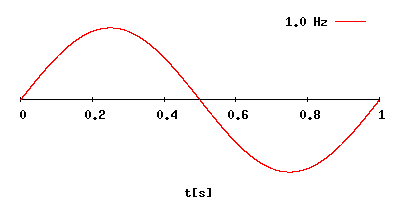
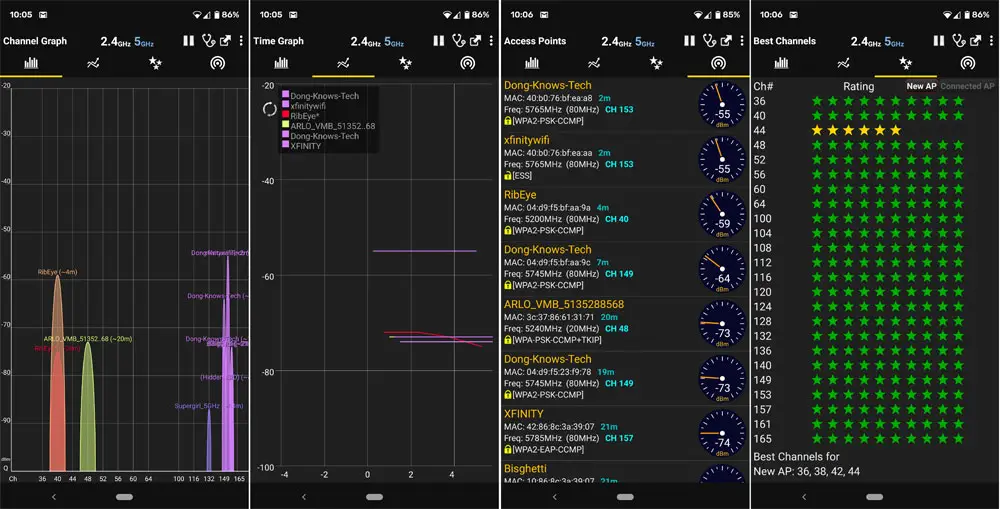
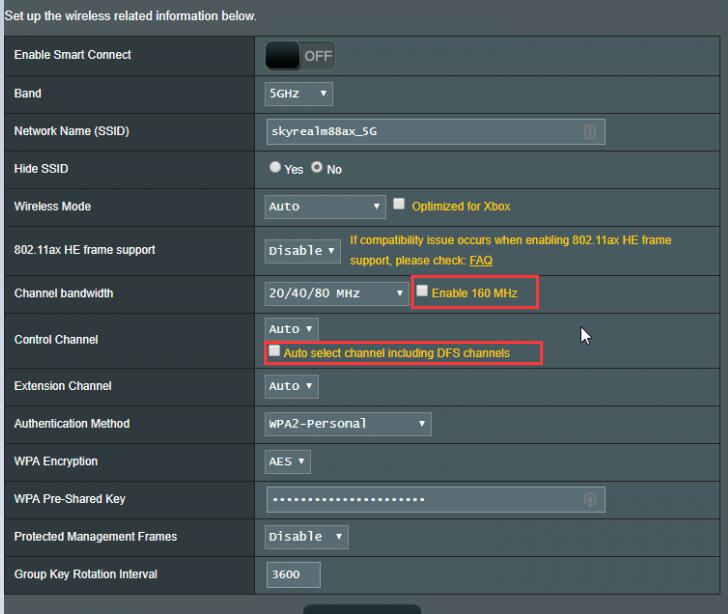
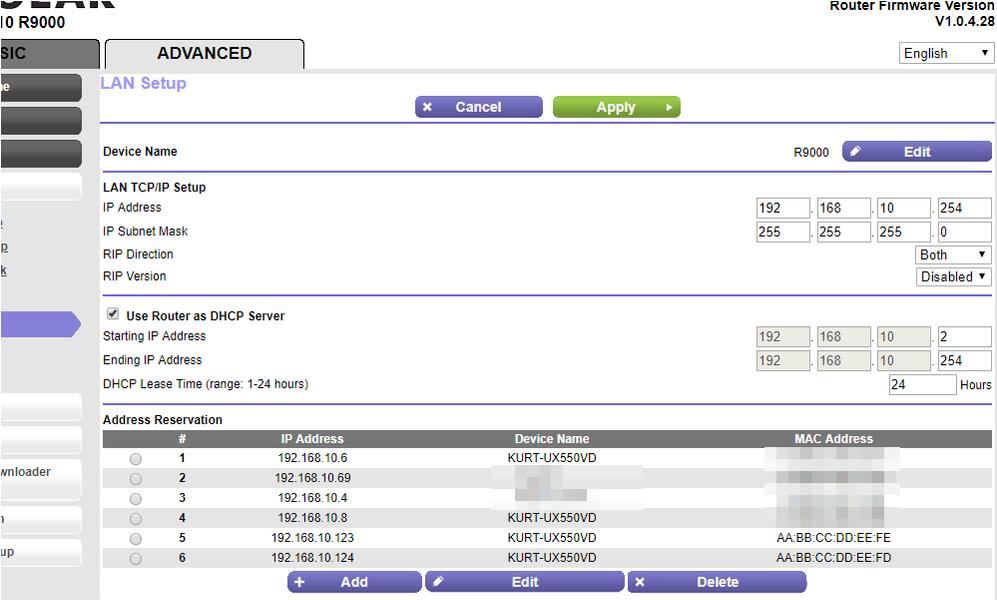
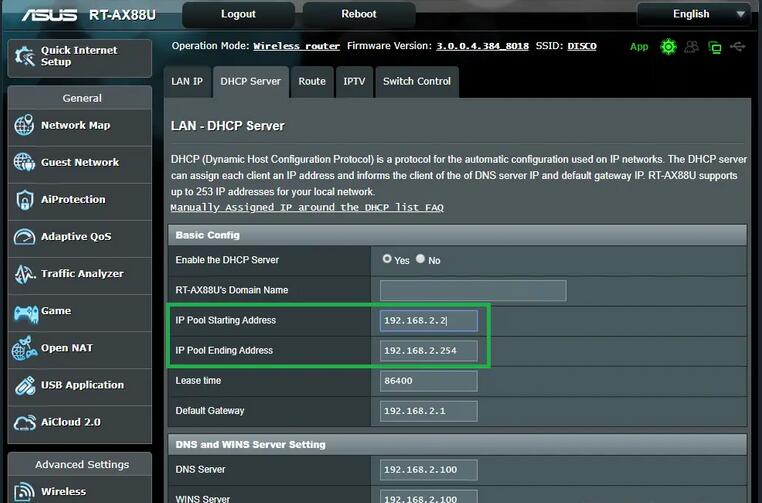
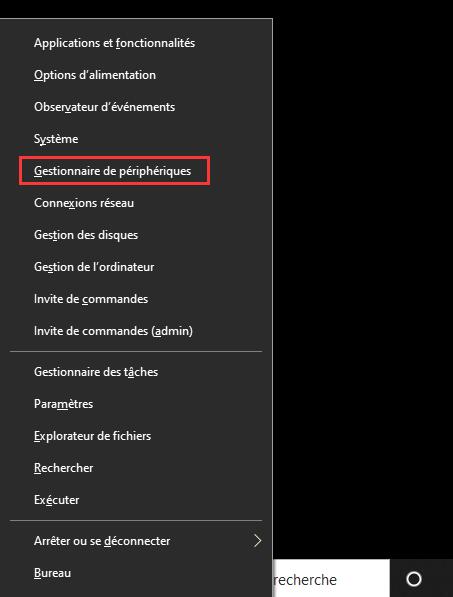
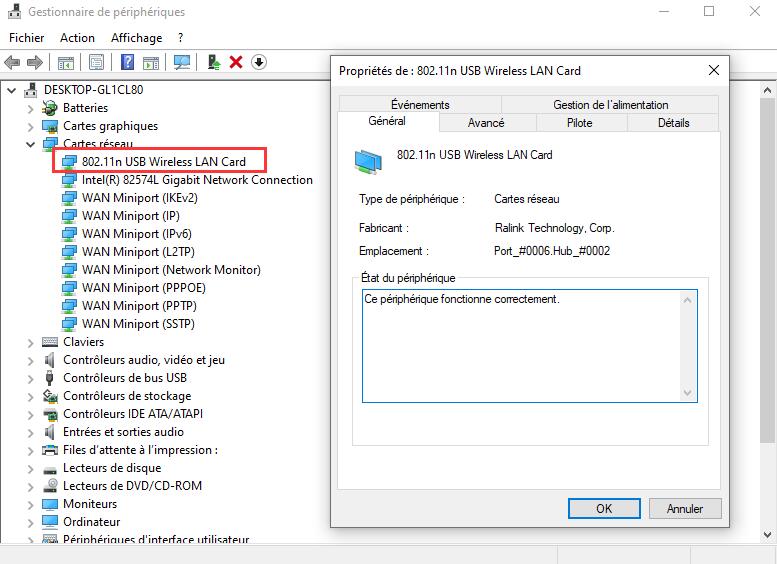
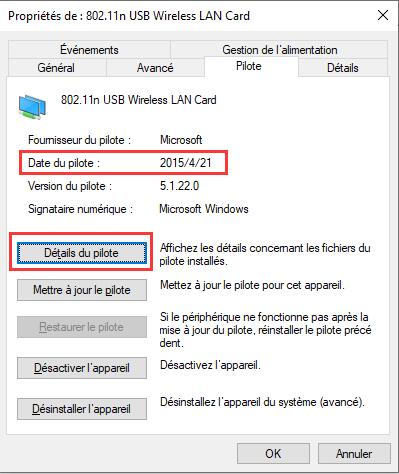
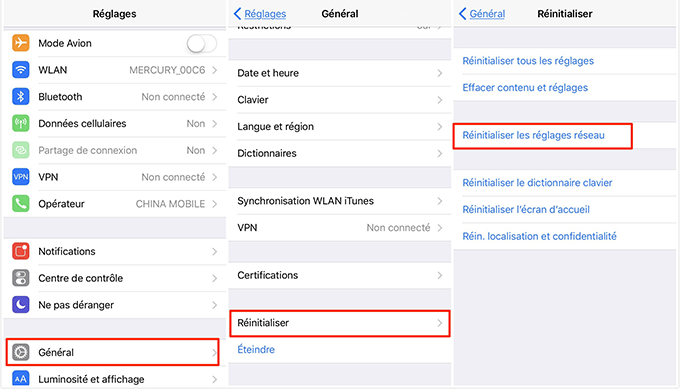
Laisser un commentaire